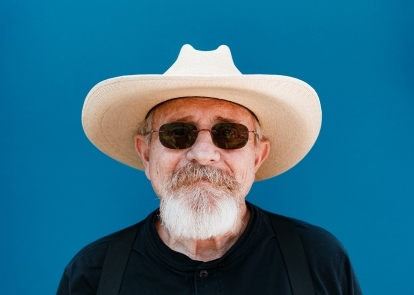

- 1. Antes
- 2. Depois
Com uma foto e um pouco da magia do Photoshop, até mesmo os deficientes artísticos podem criar um desenho animado. Existem algumas dezenas de maneiras diferentes de criar um efeito de desenho animado no Photoshop, cada uma com sua aparência única. Mas muitos deles são processos intensos de 25 etapas que fazem com que você passe horas no computador em um arquivo com duas dúzias de camadas diferentes. Então, decidimos criar um efeito de desenho animado no Photoshop que funcionasse tanto para deficientes artísticos quanto para quem tem pouco tempo, em dez etapas ou menos.
Usando duas camadas, um filtro do Photoshop e alguns ajustes de desfoque e cor, você pode criar uma fotografia de desenho animado com cores brilhantes e linhas escuras de esboço. Este tutorial funciona melhor com um assunto em um fundo simples - se você deseja converter uma foto com um fundo movimentado, você pode querer comece removendo o fundo primeiro. (Você pode acompanhar o tutorial por baixando a mesma imagem de exemplo aqui.)
Vídeos recomendados
1. Mude para o modo RGB de 8 bits.

Algumas das ferramentas do Photoshop usadas para criar o efeito de desenho animado funcionam apenas com imagens RGB de 8 bits – e quando você está tentando fazer uma foto parecer um desenho, você não precisa de todas aquelas cores extras de qualquer forma. Vá para Imagem> Modo e verifique RGB e 8 bits. Se ambos já estiverem marcados, você não precisa fazer nada antes de passar para a próxima etapa.
Relacionado
- As melhores alternativas do Photoshop
- Em breve, o Photoshop permitirá que você troque céus chatos automaticamente usando IA.
- Tudo o que você pode fazer no Photoshop para iPad e o que ainda falta
2. Duplique o plano de fundo.
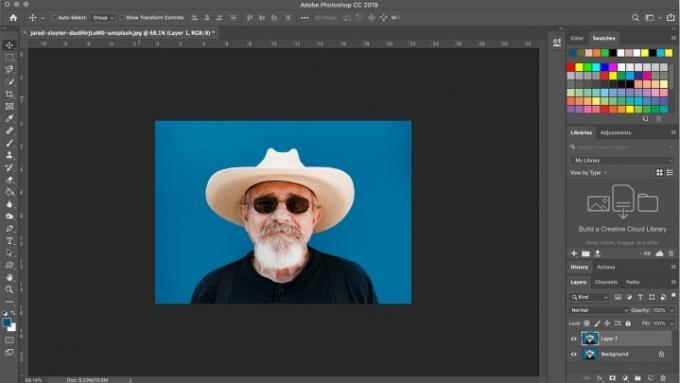
Para criar o efeito, você precisa de uma camada para as marcas de esboço e uma camada para as cores. Com a camada de fundo selecionada, pressione control ou command-J para duplicar a camada de fundo. Agora você deve ter duas camadas idênticas no arquivo. Se desejar, você pode criar uma terceira camada para preservar a imagem original em sua própria camada, mas não é obrigatório - apenas certifique-se de usar o comando salvar como para não escrever sobre o arquivo original.
3. Aplique desfoque de superfície.

Selecione a camada inferior (ou a camada do meio, se você optou por deixar a imagem original intacta em sua própria camada). Esta é a sua camada que irá colorir o desenho animado, mas não queremos todos os detalhes e poros da pele porque os desenhos animados não são tão detalhados. Clique no ícone de olho na camada superior para ocultar a camada superior e poder ver seu trabalho na camada de cores.
No menu, selecione Filtro > Desfoque > Desfoque de superfície. O desfoque da superfície desfocará tudo sem fazer com que as cores se espalhem para outras áreas da foto. Na caixa pop-up, aumente o raio até 100 e clique em ok para obter uma camada de cor bem desfocada.
4. Na camada superior, aplique o filtro de carimbo.

A seguir, adicionaremos as marcas de esboço ao desenho animado. Selecione a camada superior e clique no olho para exibir a camada. Na caixa de ferramentas à esquerda na parte inferior, escolha preto para o primeiro plano (cor superior) e branco para o fundo (cor inferior).
Em seguida, vá em Filtro > Galeria de Filtros (se esta opção estiver esmaecida, você provavelmente não está no modo de 8 bits). Na categoria Sketch, escolha o efeito Stamp. Ajuste o controle deslizante Equilíbrio claro/escuro para que as áreas da imagem que deveriam ser pretas fiquem pretas - geralmente um valor de ponto médio funciona bem para esse controle deslizante. Ajuste o controle deslizante de suavidade para que o objeto fique bem delineado – um valor baixo geralmente funciona melhor. Clique em OK para aplicar o efeito à camada.
5. Altere o modo de mesclagem para multiplicar.
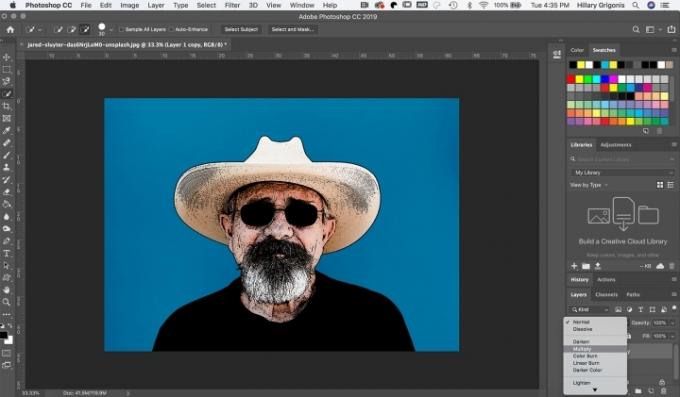
No painel Camadas, altere o modo de mesclagem na camada superior do filtro de carimbo para Multiplicar. (Por padrão, o modo de mesclagem é um menu suspenso padrão que começa com “normal”.) Seu trabalho agora deve começar a parecer um desenho animado.
6. Limpe a camada do carimbo com pincel branco.
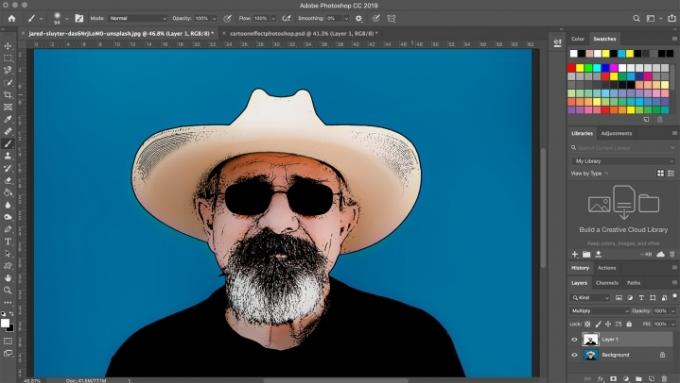
Às vezes, a camada de carimbo adiciona muitas marcas de esboço ao desenho animado. Na camada do carimbo, use um pincel branco para pintar sobre quaisquer marcas de pincel que você não deseja no desenho animado. Na imagem de amostra, usei um pincel branco para limpar algumas marcas extras de esboço no chapéu e na pele.
7. Aumente a vibração e a saturação.

Os desenhos animados raramente têm cores realistas. Clique na camada de cores e vá em Ajustes > Vibração. Mova os controles deslizantes para aumentar a vibração e a saturação até ficar satisfeito com as cores dos desenhos animados.
Quando terminar seu desenho animado, certifique-se de usar a opção Salvar como para evitar escrever sobre a foto original. Salve um PSD para guardar todo o seu trabalho e poder voltar e fazer edições mais tarde, ou escolha JPEG para criar uma versão compactada para compartilhar nas redes sociais.
Recomendações dos Editores
- Como obter o Photoshop gratuitamente
- Como tornar um fundo transparente no Photoshop
- Como adicionar e editar texto no Adobe Photoshop
- O Photoshop para iPad finalmente tem detecção de borda – veja como usá-lo
- O que é a câmera Photoshop? Como a nova IA da Adobe app edita fotos antes de você tirá-las
Atualize seu estilo de vidaDigital Trends ajuda os leitores a manter o controle sobre o mundo acelerado da tecnologia com as últimas notícias, análises divertidas de produtos, editoriais criteriosos e prévias únicas.




